笔记本屏幕暗了
更新时间:2024-04-26 12:58:22作者:yang
当你使用笔记本电脑时,突然发现屏幕变得异常暗淡,这种情况可能会让人感到困惑和焦虑,笔记本屏幕突然变暗可能是由于多种原因造成的,比如亮度设置问题、显示器故障、电源问题或者软件设置错误。在面对这种情况时,我们可以尝试调整亮度设置、检查电源连接、重启电脑或者更新驱动程序等方法来解决问题。如果以上方法无法解决,建议及时联系专业技术人员进行进一步排查和处理,以确保笔记本电脑能够正常使用。
具体方法:
1.打开Windows操作系统中的控制面板菜单,无论是使用Windows7还是Windows8操作系统。直接进入计算机界面中,选择控制面板。
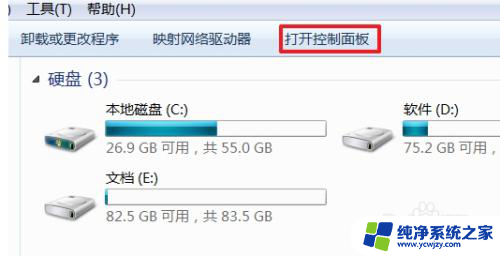
2.打开控制面板以后,点击“电源管理”菜单选项,进入笔记本电脑电源管理主界面。
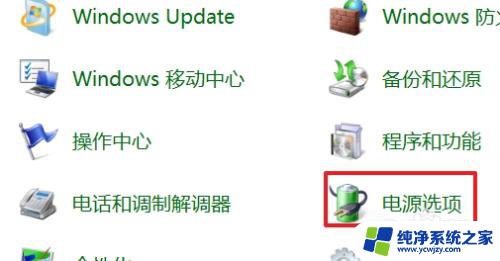
3.进入电源管理界面以后,点击界面最左侧的“选择关闭显示器的时间”选项。进入该选项设置。
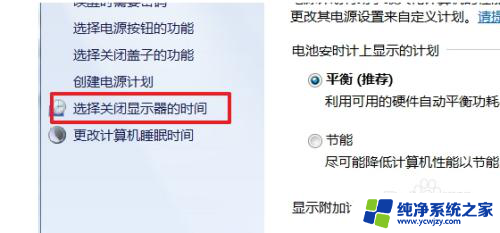
4.接下来,在弹出的界面中点击“更改电源高级设置”选项。进入高级电源设置选项,在Windows8系统中可能操作略有改变。
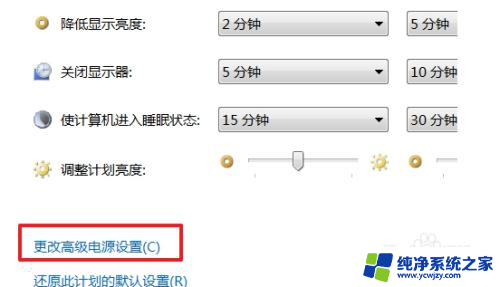
5.在接下来弹出的界面中,我们的直接点击右侧的“Lenovo电源管理”选项。
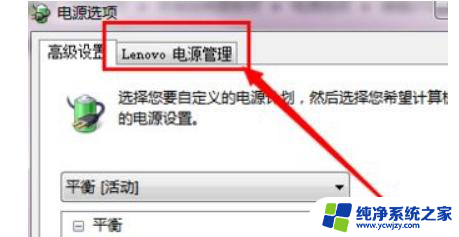
6.在接下来弹出的界面中,点击“启动联想电源管理软件”。
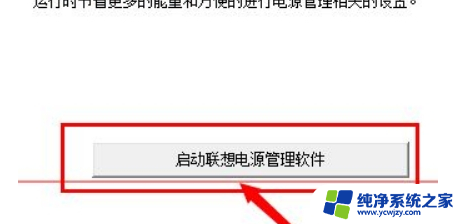
7.然后默认是处于开启状态的,所以屏幕经常自己就变暗了,将这个选项取消掉即可。
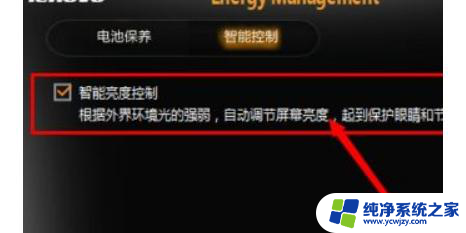
以上就是笔记本屏幕变暗的全部内容,碰到同样情况的朋友们赶紧参照小编的方法来处理吧,希望能够对大家有所帮助。
- 上一篇: 抖音发布后有个闪光符号
- 下一篇: 笔记本外接显示屏怎么用
笔记本屏幕暗了相关教程
- 笔记本屏幕变暗了怎么调回来
- 联想笔记本屏幕亮一下就变暗屏了 联想笔记本电脑屏幕自动变暗怎么调整
- 笔记本屏幕突然变暗,调不亮 笔记本电脑亮度突然变暗无法调整原因分析
- 华硕笔记本屏幕白屏 华硕笔记本白屏启动不了怎么办
- 笔记本屏幕反过来了要怎么设置 电脑屏幕反转了怎么恢复
- windows屏幕横过来了怎么办 笔记本屏幕倒过来了如何矫正
- 笔记本怎么让屏幕常亮 笔记本电脑屏幕怎么让它一直亮
- 笔记本双屏幕 如何连接并设置笔记本电脑的双屏幕
- 笔记本电脑可以升级屏幕吗 如何升级笔记本屏幕分辨率
- 笔记本进水能开机屏幕不亮 笔记本进水屏幕不亮怎么办
- 如何删除桌面上的小艺建议
- 为什么连接不上airpods
- 小米平板怎么连接电容笔
- 如何看电脑是百兆网卡还是千兆网卡
- 省电模式关闭
- 电脑右下角字体图标不见了
电脑教程推荐
win10系统推荐